起点软件提供acdsee9.0中文版下载,acdsee9.0破解版是一款简单易用的图像浏览处理软件。acdsee9.0拥有去除红眼、剪切图像、锐化、浮雕特效、曝光调整、旋转、镜像等功能,广泛应用于图片的获取、管理、编辑、浏览、优化和分享,并且可以从数码相机和扫描仪中高效获取图片制作幻灯片,轻松批量处理数码影像。

创建类别、添加分层关键词、编辑元数据以及对相片评级。单击鼠标即可标记图像和指定颜色标签,并将它们集中起来以供进一步编辑或共享。您甚至可以在导入相机或存储设备上相片的同时进行整理。
有意义的元数据 根据相机信息排列文件,或者轻松、快捷地编辑 EXIF 和 IPTC 元数据。
自定义元数据面板,使其仅显示对您而言最为重要的详细信息。
立刻查找:即使是在数千张相片中,也能快速找出所需的那一张。输入词组(如“滑雪旅行”或“生日聚会”)搜索,或者仅搜索特定文件夹,利用相机文件信息缩小范围,或使用“快速搜索”栏找到特定图像。创建详细的搜索并将其保存以供日后使用。
管理各种文件:将100多种文件类型集中到一个方便的地方。您可以查看、管理并获取相片、音频及视频剪辑所支持的大量格式,包括 BMP、GIF、JPG、PNG、PSD、MP3、MPEG、TIFF、WAV 及其它许多种格式。请参阅支持的文件格式的完整列表。
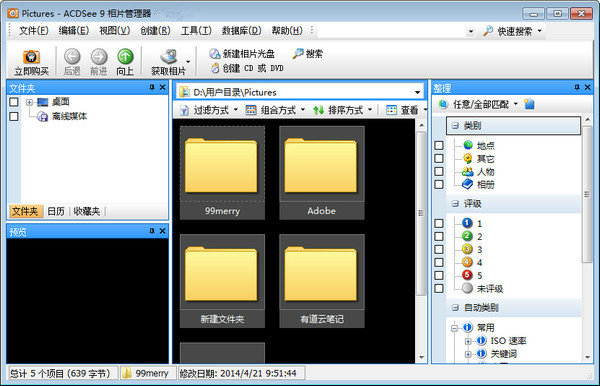
2、阴影、加亮工具:让旧照片恢复青春。太暗或者过曝的问题,用ACDSee都能轻松解决,而不会影响到无需调整的图像区域,非常方便。
3、个人文件夹:保护个人隐私照片,如果你有不想被别人看到的照片,只能将照片放到“隐私文件夹”,设置一个只有自己知道的密码,就再也不怕隐私泄露啦。
4、历浏览模式:按时间管理照片。日历事件视图根据拍摄日期自动整理相片,你也可以对每个事件进行描述、添加缩略图,以方便查看过去照片。。“事件视图”作为新的显示选项出现在“日历窗格”中。
5、自动分类:方便组织照片,从相机或存储设备“获取相片”时,ACDSee相片管理器现在会根据EXIF相机信息、IPTC数据、ACD数据库信息以及文件属性自动将相片放入方便使用的类别,再也不用你逐一去重命名。
6、陈列室 (Showroom):在桌面上浏览照片,ACDSee陈列室可以将相片留念呈现在桌面上。“陈列室”让您可以在清理桌面时,随时展示并欣赏相片集。
7、打印设计:轻松打印照片,在家打印照片更方便。
8、片分类管理:可按关键字、大小、拍摄时间等对照片分门别类。
9、相片分类过滤:可只限制特定类别或等级的照片,使用更为便捷。
10、浏览模式:快速分类搜索、选择、浏览照片。

单击窗口左上角的“文件夹”格窗,单击文件的旁边的“+”号以显示文件夹。然后单击包含图片的文件夹,你会看到文件夹中相片的缩略图,单击文件夹名称左侧方框即可。
2、如何中相机中获取照片?
首先将相机与计算机相连,单击文件中的“获取照片-从相机或者读卡器”,单击下一步,一直按照指引点击下一步,最后单击完成即可。
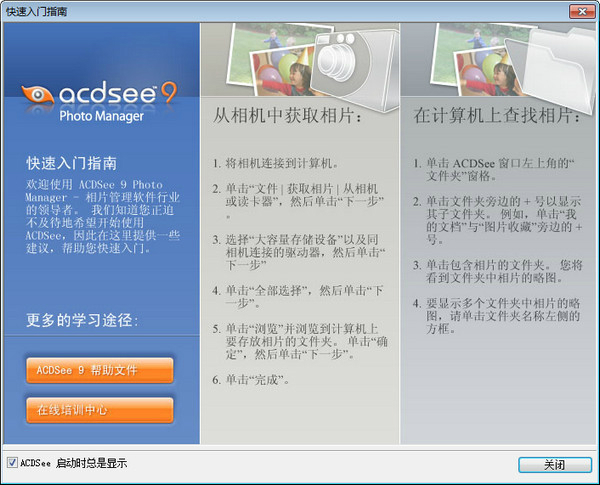
用ACDSEE9.0打开想修改时间的照片。点击文件夹路径到要修改的照片所在的文件夹,点击该照片,从而打开该照片。

打开照片属性窗口。依次点击“文件”、“属性”,打开照片属性窗口。
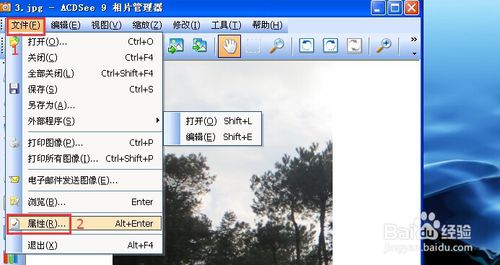
修改照片拍摄时间。有“日期和时间”“原始日期和时间”“数字化日期和时间”三项可供修改,最好都把它们改成你所需的时间。如果只改部分,会出现用不同方式检查照片时,照片会显示不同的时间,所以建议改成统一时间。
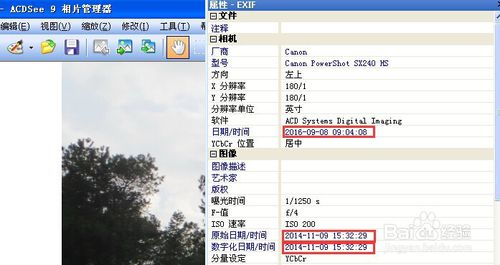
另存照片。先点击“文件”,再点击”另存为“,保存好修改后的照片。要养成良好的习惯,把原始照片和修改后的照片分别存放,这样必要时还能使用原照片。

改完之后全部检查是否修改成功了。

ACDSee9.0如何批量调整图片打印尺寸?
点击软件左侧窗口 “文件夹”下 “桌面”左侧的加号图标,找到存放图片的文件夹路径,并单击,右侧窗口将自动加载该文件夹下的所有图像(其内子文件夹的图像除外)。
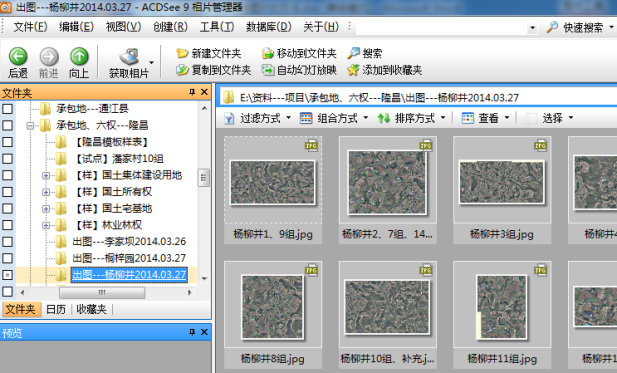
拉框选中全部图像,在菜单项“关于”的正下方将出现图标“批量调整图像大小”,单击该图标。
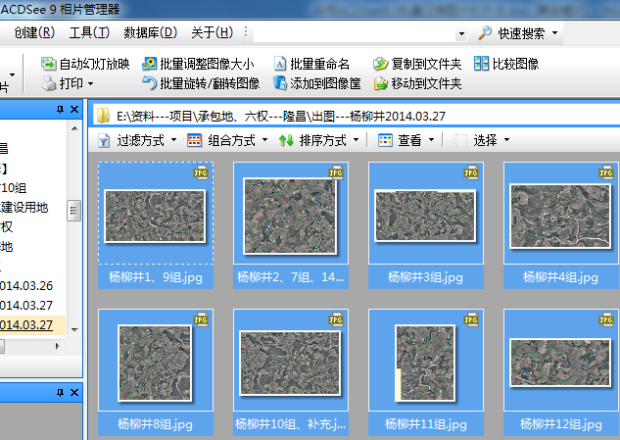
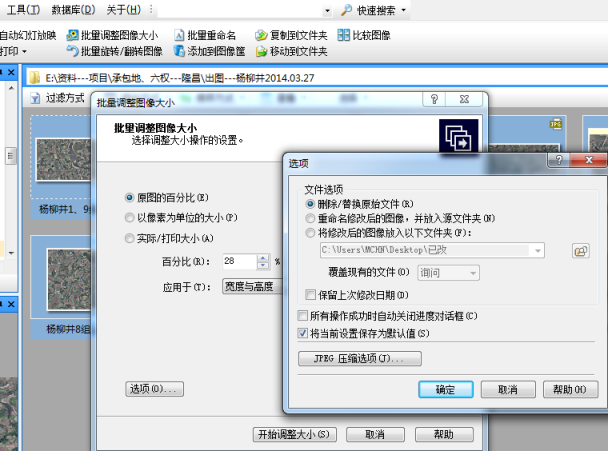
此时,根据图像的像素值和宽高值,计算该图像与一定比例尺下打印的正确宽高值之间的比率,该比率即为上图中图像调整的百分比,该值大于100是将图像调大,小于100为将图像调小。需要注意的是,该值只能为整数,因此请取最接近的比率整数。在高级“选项”中,若确定按此调整,可点选第一项“删除/替换原始文件”。单击选项对话框的“JPEG压缩选项”,若图像本身属于调小的情况下,为避免图像失真,强烈建议将图像质量设定为“最佳质量”,并将下方的值设定为100。
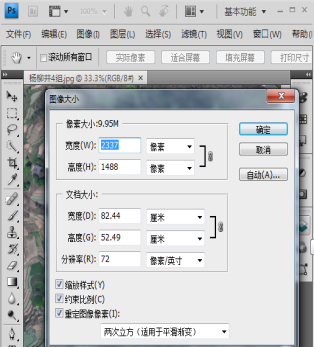
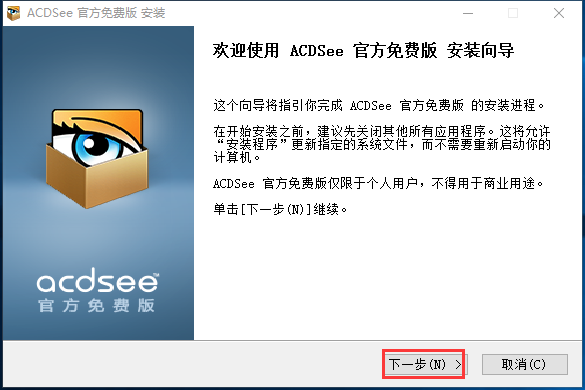
2、选择接受许可证协议
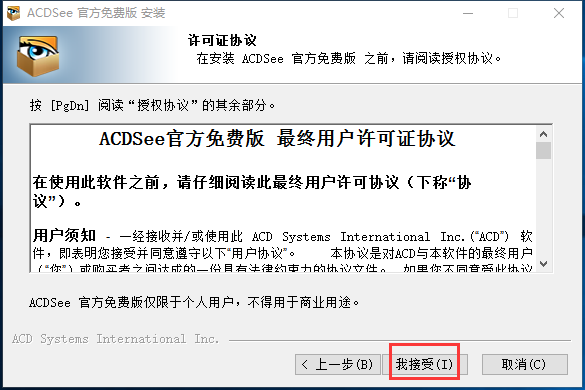
3、用户需要选择安装的类型后点击下一步
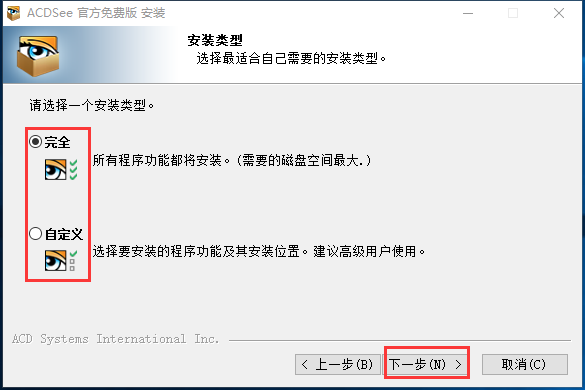
4、安装时间不长耐心等待即可
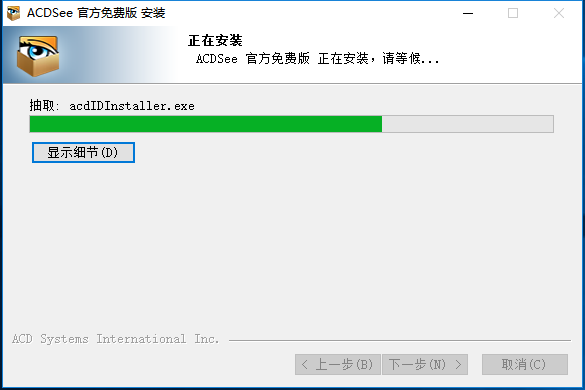
5、安装成功


【软件特色】
浏览速度快,无需将相片导入单独的库。您可以立即实时浏览所有相集。还可以根据日期、事件、编辑状态或其他标准进行排序,以便进行超快速的查看。 按您的方式加以整理!创建类别、添加分层关键词、编辑元数据以及对相片评级。单击鼠标即可标记图像和指定颜色标签,并将它们集中起来以供进一步编辑或共享。您甚至可以在导入相机或存储设备上相片的同时进行整理。
有意义的元数据 根据相机信息排列文件,或者轻松、快捷地编辑 EXIF 和 IPTC 元数据。
自定义元数据面板,使其仅显示对您而言最为重要的详细信息。
立刻查找:即使是在数千张相片中,也能快速找出所需的那一张。输入词组(如“滑雪旅行”或“生日聚会”)搜索,或者仅搜索特定文件夹,利用相机文件信息缩小范围,或使用“快速搜索”栏找到特定图像。创建详细的搜索并将其保存以供日后使用。
管理各种文件:将100多种文件类型集中到一个方便的地方。您可以查看、管理并获取相片、音频及视频剪辑所支持的大量格式,包括 BMP、GIF、JPG、PNG、PSD、MP3、MPEG、TIFF、WAV 及其它许多种格式。请参阅支持的文件格式的完整列表。
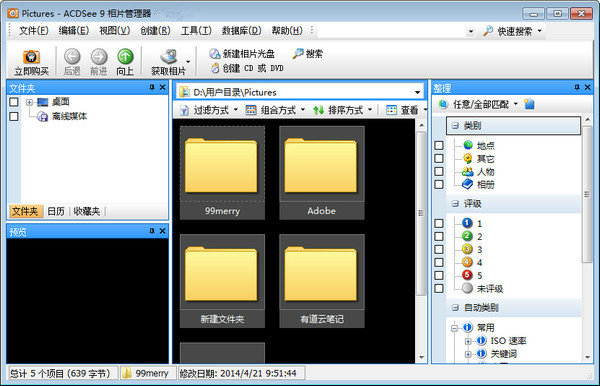
【功能介绍】
1、照片快速修复:一键消除红眼等。只要单击一次物体红眼部分的邻近区域,ACDSee就可以自动修正它,真的快极了!2、阴影、加亮工具:让旧照片恢复青春。太暗或者过曝的问题,用ACDSee都能轻松解决,而不会影响到无需调整的图像区域,非常方便。
3、个人文件夹:保护个人隐私照片,如果你有不想被别人看到的照片,只能将照片放到“隐私文件夹”,设置一个只有自己知道的密码,就再也不怕隐私泄露啦。
4、历浏览模式:按时间管理照片。日历事件视图根据拍摄日期自动整理相片,你也可以对每个事件进行描述、添加缩略图,以方便查看过去照片。。“事件视图”作为新的显示选项出现在“日历窗格”中。
5、自动分类:方便组织照片,从相机或存储设备“获取相片”时,ACDSee相片管理器现在会根据EXIF相机信息、IPTC数据、ACD数据库信息以及文件属性自动将相片放入方便使用的类别,再也不用你逐一去重命名。
6、陈列室 (Showroom):在桌面上浏览照片,ACDSee陈列室可以将相片留念呈现在桌面上。“陈列室”让您可以在清理桌面时,随时展示并欣赏相片集。
7、打印设计:轻松打印照片,在家打印照片更方便。
8、片分类管理:可按关键字、大小、拍摄时间等对照片分门别类。
9、相片分类过滤:可只限制特定类别或等级的照片,使用更为便捷。
10、浏览模式:快速分类搜索、选择、浏览照片。

【常见问题】
1、在计算机上如何查找照片?单击窗口左上角的“文件夹”格窗,单击文件的旁边的“+”号以显示文件夹。然后单击包含图片的文件夹,你会看到文件夹中相片的缩略图,单击文件夹名称左侧方框即可。
2、如何中相机中获取照片?
首先将相机与计算机相连,单击文件中的“获取照片-从相机或者读卡器”,单击下一步,一直按照指引点击下一步,最后单击完成即可。
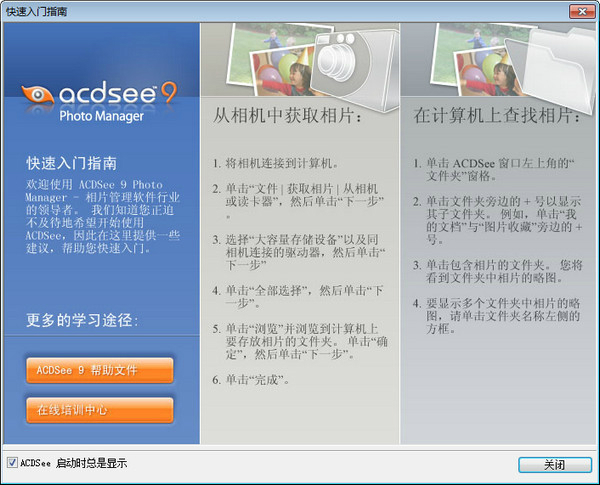
【使用教程】
怎样用ACDSEE软件修改照片拍摄时间?用ACDSEE9.0打开想修改时间的照片。点击文件夹路径到要修改的照片所在的文件夹,点击该照片,从而打开该照片。

打开照片属性窗口。依次点击“文件”、“属性”,打开照片属性窗口。
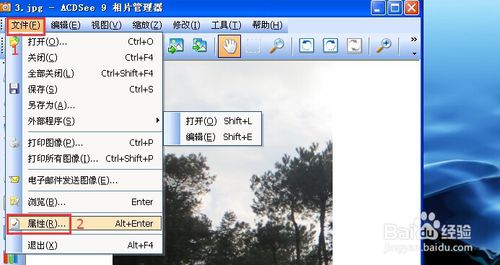
修改照片拍摄时间。有“日期和时间”“原始日期和时间”“数字化日期和时间”三项可供修改,最好都把它们改成你所需的时间。如果只改部分,会出现用不同方式检查照片时,照片会显示不同的时间,所以建议改成统一时间。
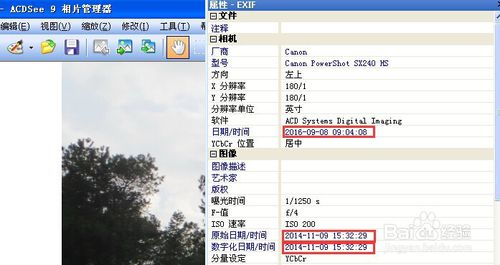
另存照片。先点击“文件”,再点击”另存为“,保存好修改后的照片。要养成良好的习惯,把原始照片和修改后的照片分别存放,这样必要时还能使用原照片。

改完之后全部检查是否修改成功了。

ACDSee9.0如何批量调整图片打印尺寸?
点击软件左侧窗口 “文件夹”下 “桌面”左侧的加号图标,找到存放图片的文件夹路径,并单击,右侧窗口将自动加载该文件夹下的所有图像(其内子文件夹的图像除外)。
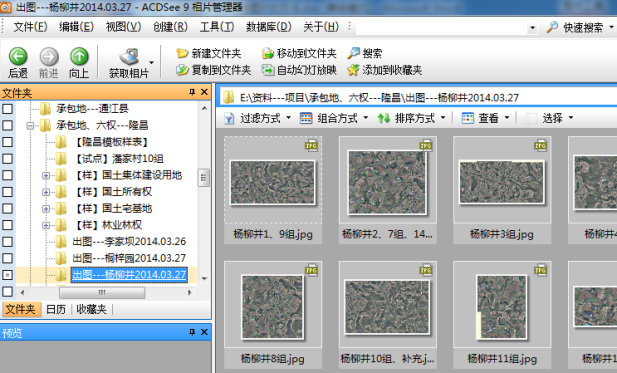
拉框选中全部图像,在菜单项“关于”的正下方将出现图标“批量调整图像大小”,单击该图标。
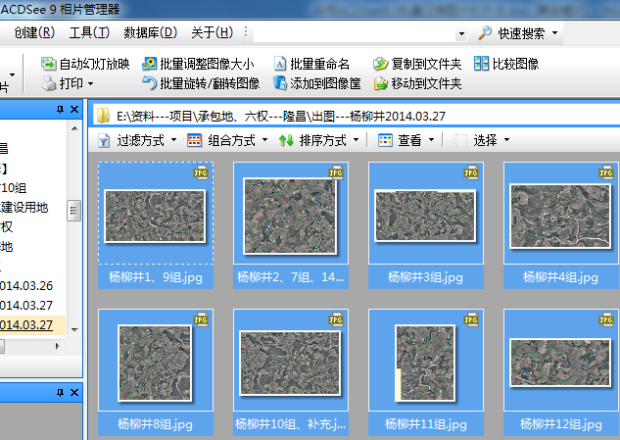
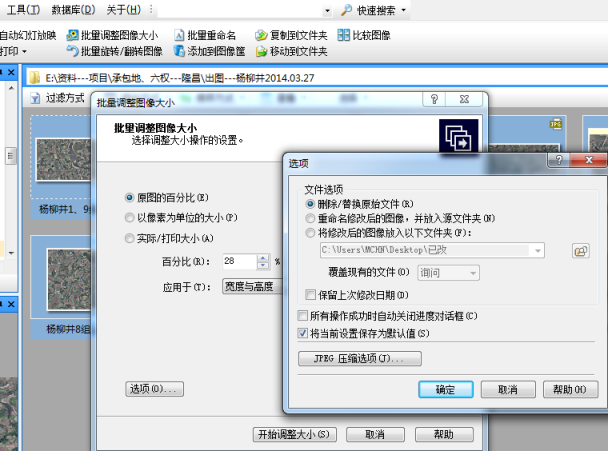
此时,根据图像的像素值和宽高值,计算该图像与一定比例尺下打印的正确宽高值之间的比率,该比率即为上图中图像调整的百分比,该值大于100是将图像调大,小于100为将图像调小。需要注意的是,该值只能为整数,因此请取最接近的比率整数。在高级“选项”中,若确定按此调整,可点选第一项“删除/替换原始文件”。单击选项对话框的“JPEG压缩选项”,若图像本身属于调小的情况下,为避免图像失真,强烈建议将图像质量设定为“最佳质量”,并将下方的值设定为100。
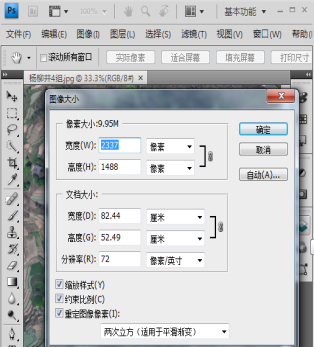
【安装步骤】
1、打开下载的exe文件,点击下一步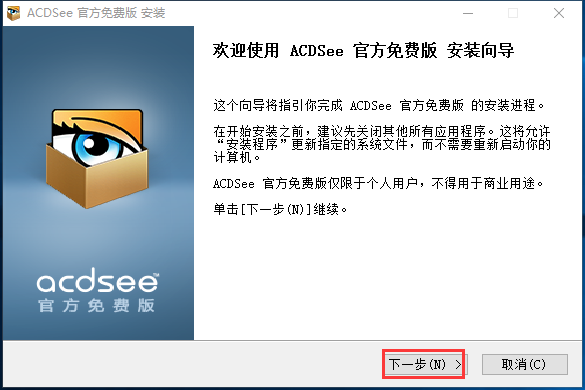
2、选择接受许可证协议
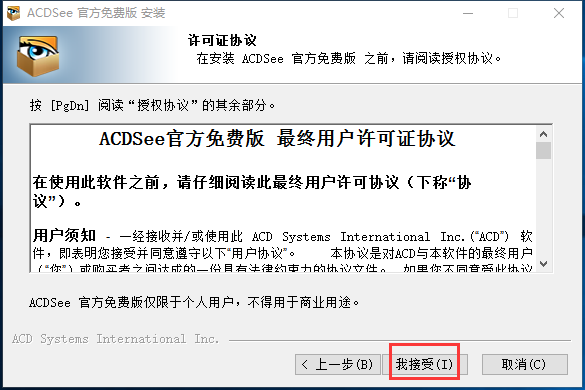
3、用户需要选择安装的类型后点击下一步
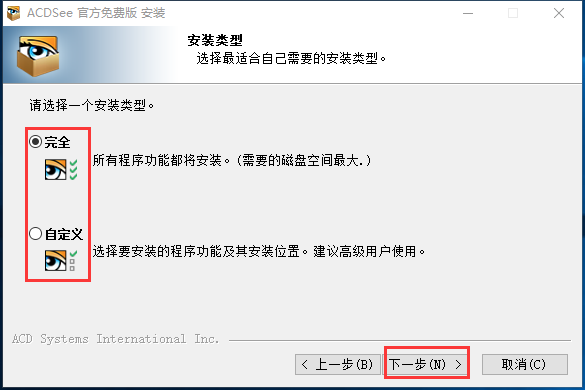
4、安装时间不长耐心等待即可
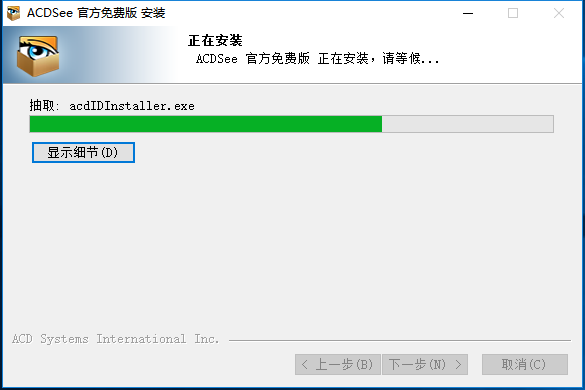
5、安装成功


